In einem früheren Tutorial haben wir gesehen, wie Wechseln Sie von http zu https aber ich habe Ihnen gesagt, dass unser Hosting uns dafür die Möglichkeit geben musste, ein SSL-Zertifikat hinzuzufügen. In diesem Tutorial gehen wir noch einen Schritt weiter, wir fügen ein kostenloses SSL-Zertifikat hinzu, auch wenn unser Hosting dafür Gebühren verlangt, wie es bei Hostgator der Fall ist 😉
In diesem Tutorial werden wir sehen, wie es in Hostgator geht, aber es wäre für jeden anderen Server gültig, der Ihnen SSL nicht selbst anbietet.
Hostgator Es ist ein sehr günstiges Hosting, das es uns ermöglicht, viele Websites günstig zu installieren, aber stattdessen Gebühren für die Installation des SSL-Zertifikats zu erheben, aber wir haben die kostenlose Lösung gefunden.
Wir werden es mit einem Service namens tun CloudFlare.
Cloudflare ist ein Dienst, der uns nicht nur ein kostenloses Sicherheitszertifikat bietet, sondern auch unsere Website beschleunigt und sicherer macht.
Das Beste von allem ist, dass wir das Hosting nicht ändern müssen, nur das DNS ändern und das alles in seinem kostenlosen Plan.
Videoanleitung
Suscríbete a mi Kanal:
Das erste, was wir tun müssen, ist, uns bei Cloudflare anzumelden. Um sich anzumelden, werden Sie lediglich nach einer E-Mail-Adresse und einem Passwort gefragt:
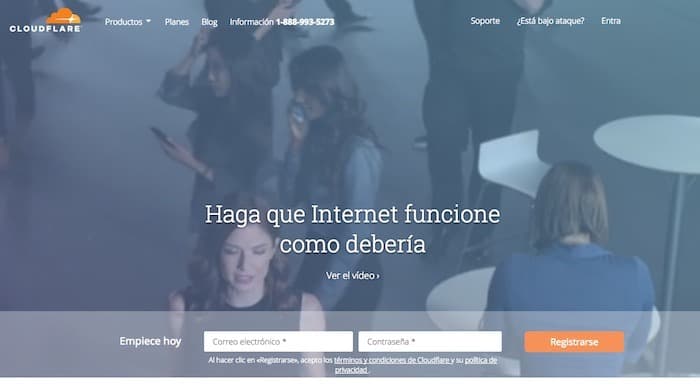
Nach der Registrierung betreten wir Cloudflare und müssen die Domain registrieren, zu der wir kostenloses SSL hinzufügen möchten. Sie können beliebig viele Domains registrieren.
Sie fügen die Domain hinzu und sie beginnt mit dem Scannen, um alle DNS Ihrer Seite anzuzeigen. Damit Cloudflare funktioniert, müssen wir die aktuellen DNS für diejenigen ändern, die Cloudflare uns geben wird:
Sobald es mit dem Scannen fertig ist, sagt es uns, dass wir, wenn wir mit der Konfiguration fortfahren möchten, und es zeigt uns auf dem Bildschirm alle DNS, die es gefunden hat, auf Weiter klicken und es gibt uns die Wahl zwischen den von CloudFlare angebotenen Plänen. Wir wählen den kostenlosen Plan:
Wir klicken auf Weiter und jetzt sagt es uns, dass wir die alten DNS für die neuen in unserer Domain ändern müssen. Und keine Sorge, da Cloudflare alle DNS gescannt hat, wird das Web jederzeit weiter funktionieren.
Wie ändern wir das DNS unserer Domain?
Kommt drauf an wo du es gekauft hast. Denken wir daran, dass wir das Hosting bei Hostgator haben, aber normalerweise haben wir die Domainregistrierung bei einem anderen Unternehmen.
Im Video dieses Tutorials sehen Sie, wie es in 1and1 und in GoDaddy geht.
Bei jedem Registrar wird dies anders gemacht, aber es ist immer das gleiche Verfahren. Beispielsweise klicken wir bei 1and1 innerhalb der Domain-Konfiguration auf „DNS-Einstellungen anpassen“
Und wir ändern zwei DNS, die auf Hostgator verweisen, für diejenigen, die Cloudflare uns gegeben hat:
Dieser Vorgang kann bis zu 24 Stunden dauern. Um mit der Konfiguration fortzufahren, empfehle ich Ihnen, sich nicht zu beeilen und mindestens 24 Stunden zu warten, um sicherzustellen, dass die DNS geändert wurden
Wenn die DNS-Änderung fertig ist, benachrichtigt uns Cloudflare selbst, dass alles bereit ist.
Standardmäßig aktiviert Cloudflare DNS, wir müssen nichts tun, um es zu konfigurieren. Sie können es in der Schaltfläche „Krypto“ sehen.
Wir werden feststellen, dass wir das Zertifikat bereits haben, denn wenn wir unsere Website aufrufen, aber anstelle von http https in die URL einfügen, erhalten wir diesen Fehlerbildschirm nicht:
Solange Sie diesen Fehler erhalten, hat Cloudflare die Konfiguration noch nicht abgeschlossen.
Sobald wir diesen Fehler nicht mehr erhalten, werden wir unser WordPress aufrufen und das Plugin installieren Wirklich einfaches SSL
Nach der Aktivierung, wenn alles gut gegangen ist und das Sicherheitszertifikat erkannt wurde, werden wir gefragt, ob wir SSL aktivieren möchten, wir sagen ja und wenn alles gut gegangen ist, haben wir unsere Website bereits mit dem Zertifikat installiert 😉
Ich hoffe, es hat Ihnen gefallen und Sie übergeben Ihr Web an SSL, da Google mit schlechteren Augen sieht, dass wir keine Webs ohne SSL-Zertifikat haben.